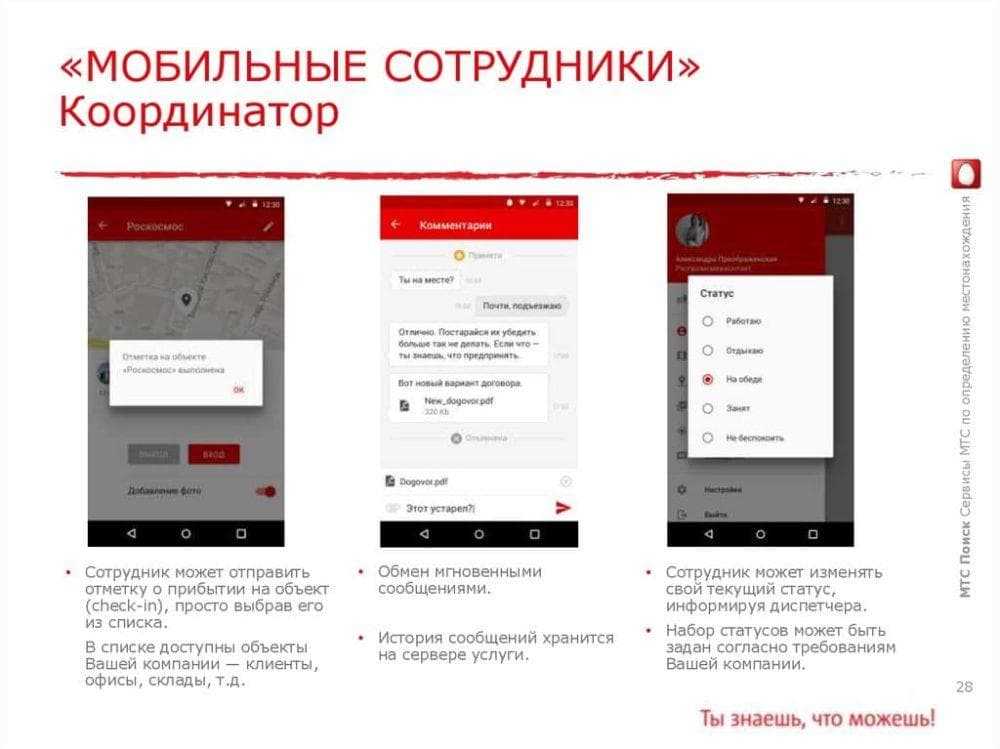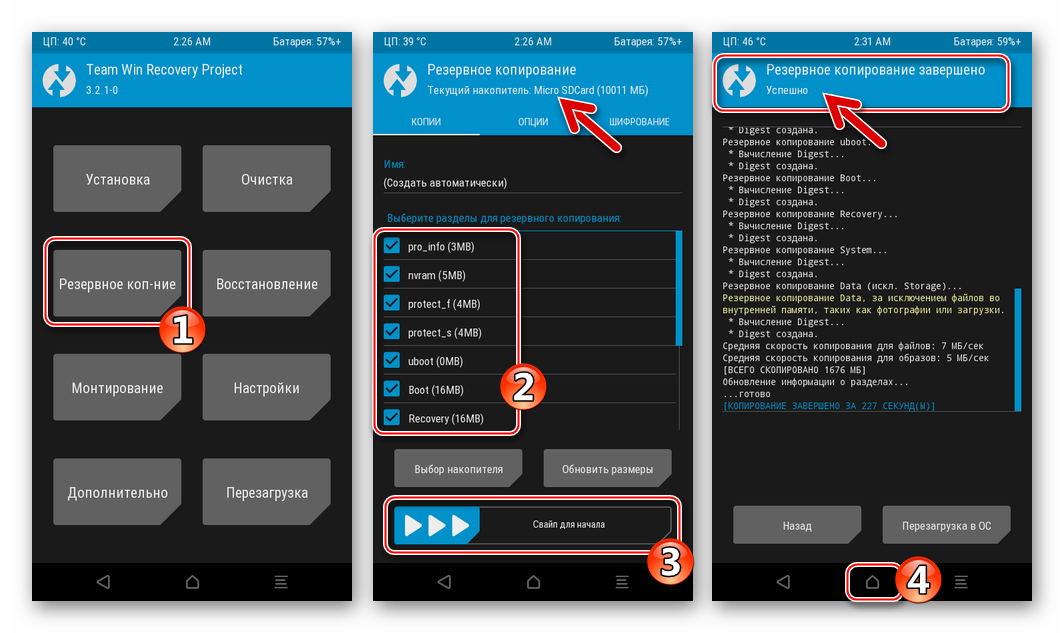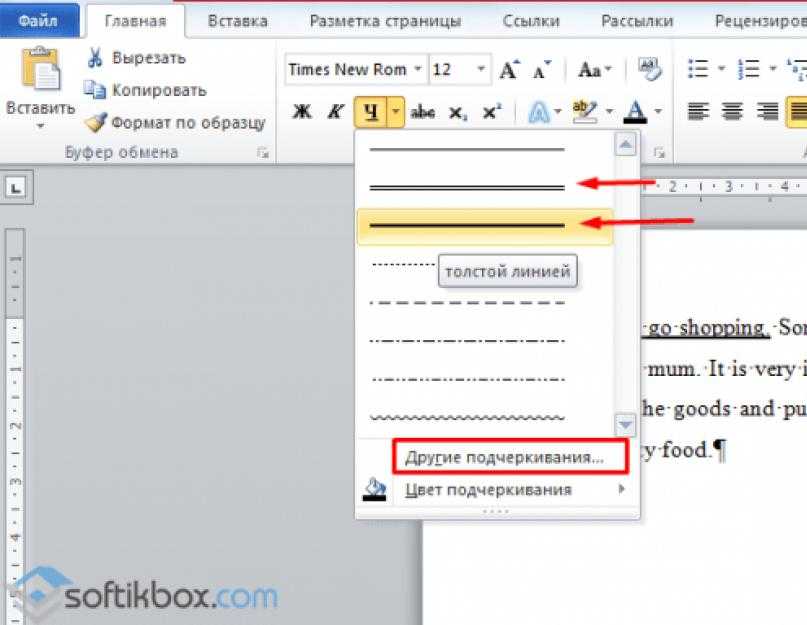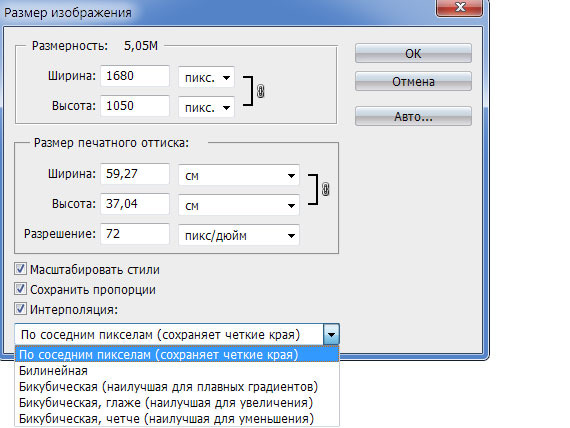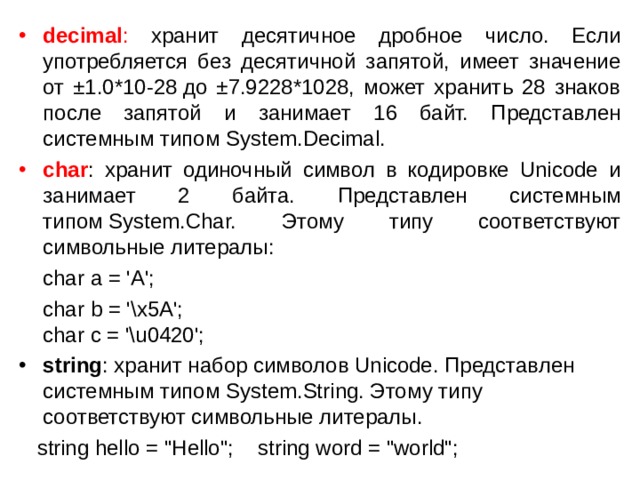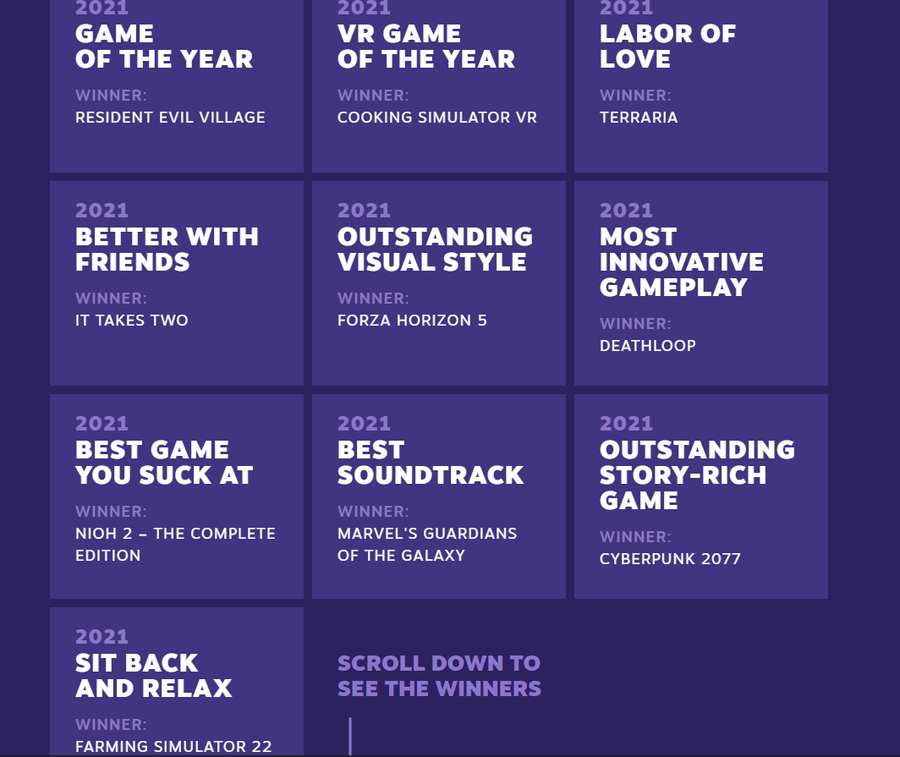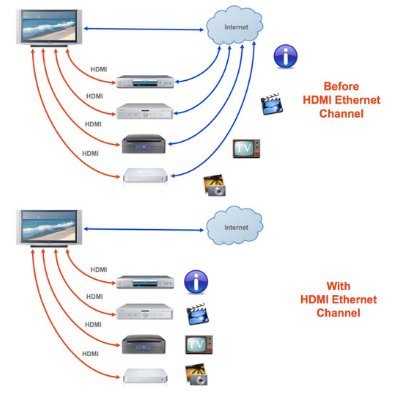Компьютер сбрасывает дату и время при загрузке
Почему сбивается время на компьютере: 4 варианта решения проблемы
Наверх
27.01.2021
Автор: CHIP
1 звезда2 звезды3 звезды4 звезды5 звезд
Что делать, если сбивается время на компьютере?
3
5
1
5
Причина может быть аппаратная или программная — в любом случае, исправить ситуацию можно самостоятельно и довольно быстро.
Знакомая ситуация? Включаете компьютер, а в углу экрана видите неправильное время, а дата отстает на годы. Следуйте нашей инструкции, и проблема будет решена.
Почему сбивается время на Windows
Что делать, если сбилось время на компьютере с Windows 7 или 10? Не стоит паниковать — все можно исправить самостоятельно.
Существует 4 основных причины, по которым время и дата на компьютере отображаются неверно
Причина №1. Неправильно выставлен часовой пояс.
При установке Windows 10 система просит выбрать часовой пояс или устанавливает его по умолчанию. Возможно, в этот самый момент что-то пошло не так. Проверить текущие настройки просто — нажмите на часы в правом нижнем углу экрана правой кнопкой мыши и в возникшем окне выберите «Настройки даты и времени». Проще всего здесь сдвинуть ползунок «Установить время автоматически» вправо, включив таким образом функцию. Но можно и настроить корректное значение вручную.
Если у вас также включен ползунок «Автоматически устанавливать часовой пояс», время будет адаптироваться при смене часовых поясов.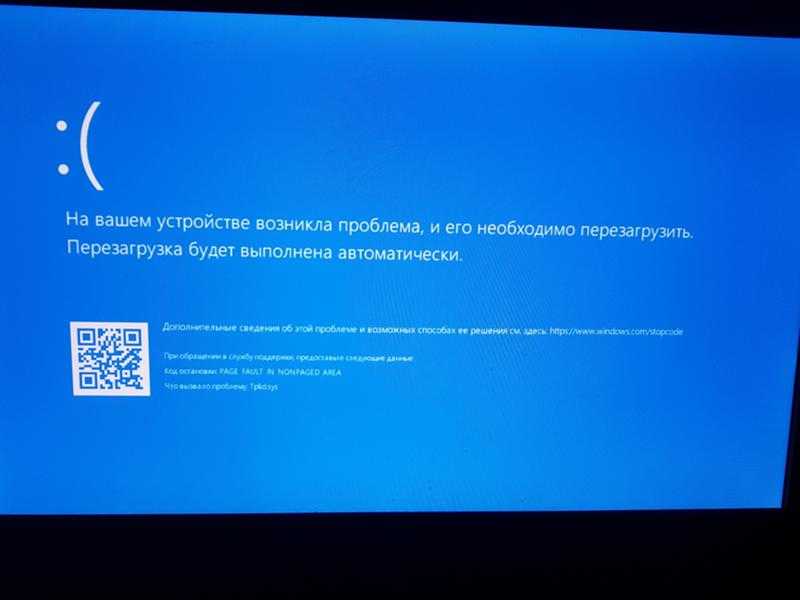 Например, если вы улетели из Москвы в Тюмень, часы переведутся автоматически.
Например, если вы улетели из Москвы в Тюмень, часы переведутся автоматически.
Причина №2. Активаторы Windows и других программ
Для установки пиратской копии Windows и другого ПО зачастую используются так называемые «активаторы»: небольшие утилиты, с помощью некоторых ухищрений заставляющие нелегальное программное обеспечение работать корректно. Некоторые версии таких «активаторов» изменяют настройки времени в системе. Поскольку мы не поощряем использование пиратских программ, советуем просто перейти на лицензионное ПО — популярное стоит не так дорого.
Причина №3. Вирусы
Вредоносное ПО также может в собственных целях изменять многие настройки системы, в том числе и настройки времени, для облегчения доступа к вашим данным. Для борьбы с вирусами логично использовать антивирусное программное обеспечение. Существует множество как платных (Kaspersky, Dr.Web), так и бесплатных решений (Avast). Кардинальный способ борьбы с вирусом — форматирование диска и переустановка операционной системы, но вряд ли вы решите прибегнуть к нему из-за неправильно установленного времени.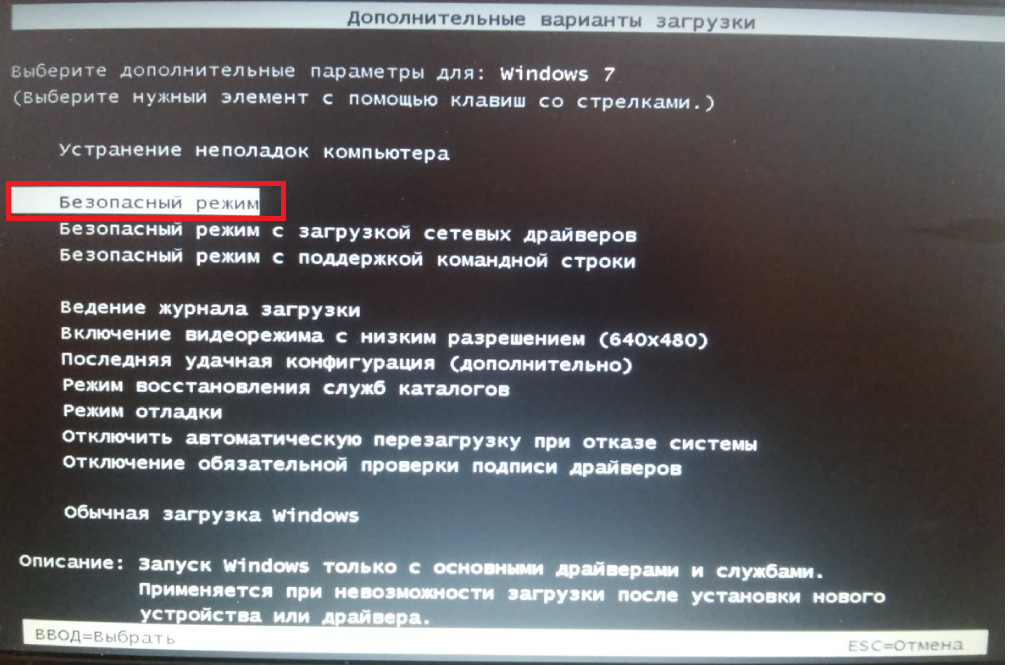
Причина №4. Батарейка материнской платы
На любой материнской плате есть батарейка, которая отвечает за поддержку низкоуровневых функций — в том числе, сохранения корректного времени. Если она села, при включении компьютера время будет каждый раз сбрасываться. Лечится это заменой батарейки на материнской плате. Как понять, какого типа у вас батарейка и как правильно ее заменить — читайте в другой нашей статье.
Батарейка есть и у материнских плат ноутбуков, но там заменить ее не так просто — либо придется брать на себя смелость и разбирать девайс, либо нести его в сервисный центр
Почему сбивается время на macOS
Если вы являетесь обладателем компьютера от Apple, то такая проблема у вас тоже может появиться. Благо, решается она схожим образом.
Если вы заметили, что на вашем Mac время и дата сбиты, нажмите на значок яблока в верхнем левом углу экрана, затем на пункт «Системные настройки», после нажмите «Дата и время».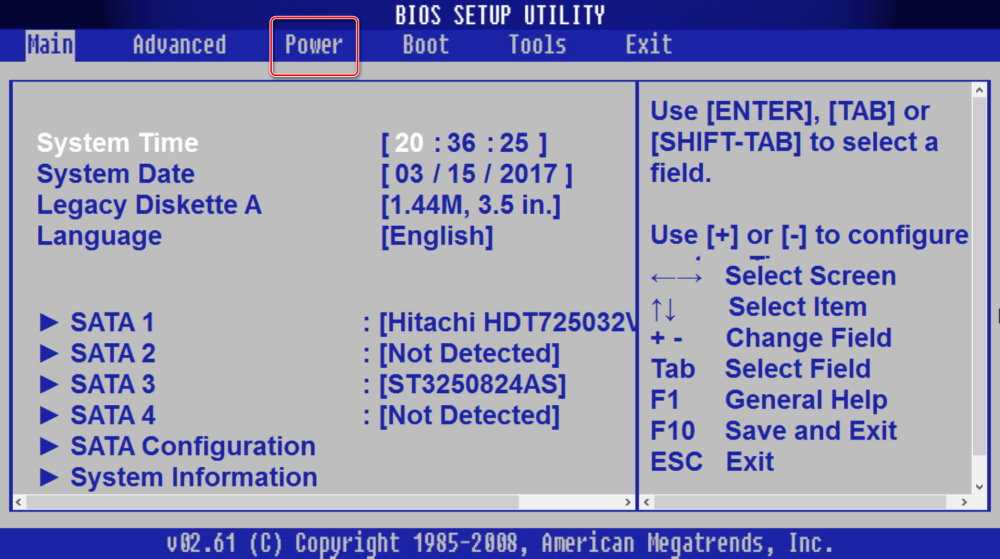 В появившемся окне, в левом нижнем углу кликните на пиктограмму замка, чтобы система разрешила вносить изменения. После этого убедитесь, что напротив пункта «Получать время и дату с сервера» стоит флажок - это позволяет системе автоматически синхронизировать верные параметры времени и даты с серверами Apple.
В появившемся окне, в левом нижнем углу кликните на пиктограмму замка, чтобы система разрешила вносить изменения. После этого убедитесь, что напротив пункта «Получать время и дату с сервера» стоит флажок - это позволяет системе автоматически синхронизировать верные параметры времени и даты с серверами Apple.
Если такая процедура не помогла, установите параметры вручную. Для этого снимите флажок с пункта «Получать дату и время с сервера» и на календаре, и часах в том же окне выберите нужные дату и время.
В дополнение рекомендуем установить часовой пояс в соответствии с регионом проживания. Снова нажмите на значок яблока в верхнем левом углу экрана, затем на пункт «Системные настройки», но теперь перейдите во вкладку «Часовой пояс». Напротив пункта «Автоматически выбирать часовой пояс в зависимости от текущей геопозиции» установите флажок. Если ваш регион определяется некорректно, снимите флажок и выберите регион на карте вручную.
Может случиться так, что Mac не сможет определить ваше текущее местоположение.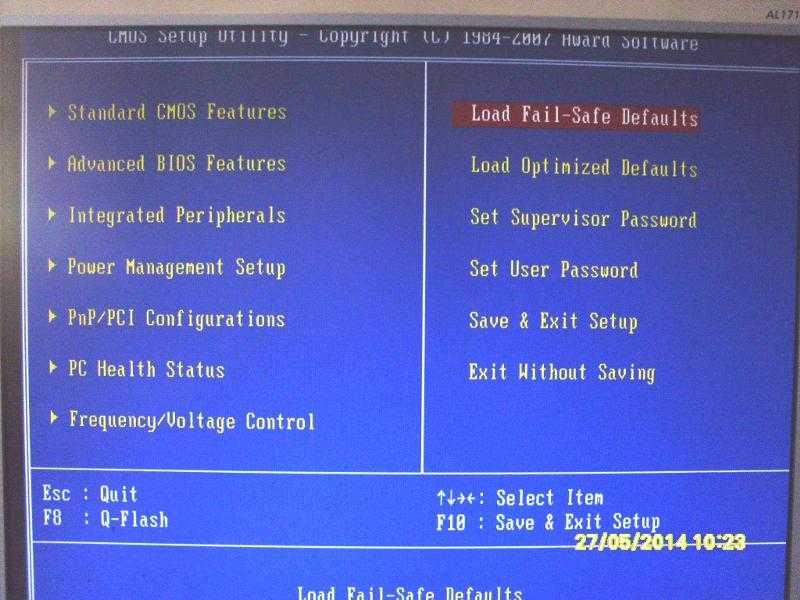 Это происходит потому, что определение по геопозиции запрещено. Для исправления ситуации сделайте следующее: Снова нажмите на значок яблока в верхнем левом углу экрана, выберите «Системные настройки» и откройте вкладку «Защита и безопасность». На панели «Конфиденциальность» выберите «Включить службы геолокации».
Это происходит потому, что определение по геопозиции запрещено. Для исправления ситуации сделайте следующее: Снова нажмите на значок яблока в верхнем левом углу экрана, выберите «Системные настройки» и откройте вкладку «Защита и безопасность». На панели «Конфиденциальность» выберите «Включить службы геолокации».
Как видите установить сбившиеся время и дату на компьютерах не сложно, что на компьютерах как с Windows, так и macOS. Следуйте нашей инструкции, и сможете не только сэкономить на компьютерной помощи, но и лучше освоить свой компьютер.
Если у вашего друга случилась такая же беда, вы можете ему помочь через удаленный рабочий стол. Узнайте из нашего материала, как настроить удаленный рабочий стол на Windows.
А если у вас возникли трудности с доступом к интернету в Windows 10, почитайте, как все починить.
Автор
Кирилл Яшин
Была ли статья интересна?
Поделиться ссылкой
Нажимая на кнопку «Подписаться»,
Вы даете согласие на обработку персональных данных
Рекомендуем
Реклама на CHIP Контакты
Почему сбивается время на компьютере
Казалось бы, ну и что, если постоянно сбивается время на компьютере и (или) дата? Что это, сильно важно? Оказывается, да.
Содержание:
1. Батарейка BIOS
2. Неправильный часовой пояс
3. Другие причины, почему сбивается время на компьютере
4. Плавающие причины сбоев даты и времени на компьютере
5. Полуживая батарейка BIOS
6. Длительное отключение компьютера
7. Вывод по плавающим проблемам
Дело в том, что время и дата нужны постоянно не только самому пользователю (в конце концов, пользователь может просто посмотреть в календарь или на часы вне компьютера), но и компьютеру тоже.
Например, обновления операционной системы и антивирусов, так или иначе, опираются на конкретное время и дату.
Попробуйте установить в Вашем компьютере какую-нибудь будущую, еще не наступившую дату. И попытайтесь после этого обновить антивирус. Получилось? Вряд ли…
Современный компьютер, как и современный человек, должен ориентироваться во времени. Должен точно знать текущий момент времени, иначе могут сбиться программы и настройки. Значит, дата и время в компьютере не должны сбиваться!
Есть несколько основных причин, из-за которых может постоянно сбиваться дата и время на компьютере.
Батарейка BIOS
Батарейка BIOS
Наиболее распространенной причиной, почему сбивается время на компьютере, является проблема в батарейке BIOS на материнской плате, которую уже пора менять. Стоит обратить внимание, что в этом случае сбивается не только время, но и дата.
Причем есть закономерность: происходит это каждый раз после отключения питания системного блока.
Проблема решается заменой батарейки. Это процедура простая:
- Вначале выключите и обесточьте компьютер.
- Затем откройте крышку системного блока.
- Найти батарейку BIOS легко, она одна такая: круглая, серебристого цвета, размером с пятикопеечную монету.
- Разжав фиксатор, аккуратно снимите ее с материнской платы.
- Изучив ее маркировку, приобретите такую же. Еще лучше – взять ее для образца в компьютерный магазин.
- Новую батарейку вставляете на место и можно включать компьютер.
- Не забудьте настроить текущие время и дату на компьютере.
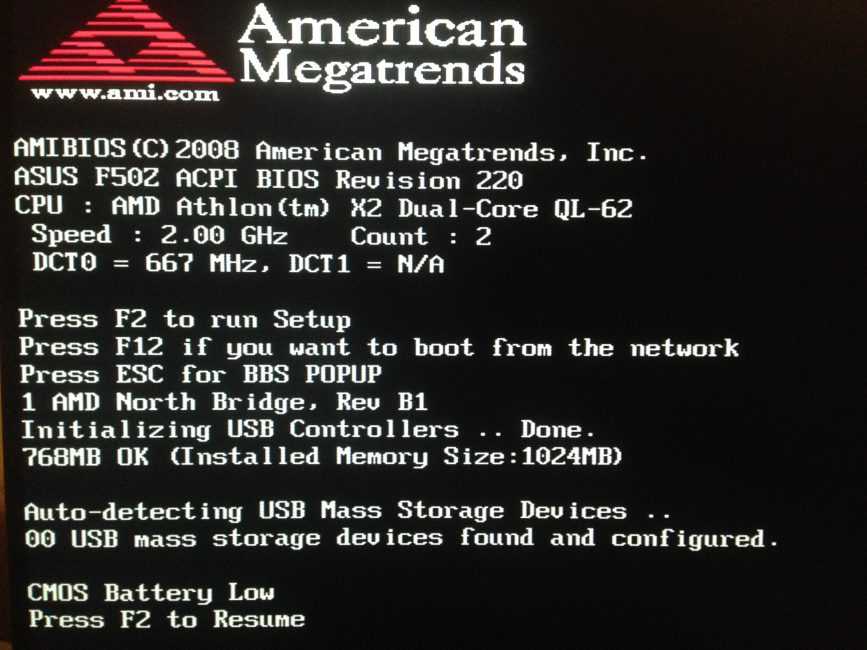
Сложнее замена батарейки BIOS осуществляется в ноутбуках и нетбуках (не путайте с аккумуляторной батареей). Если нет опыта и подходящего инструмента по разборке ноутбуков и нетбуков, то лучше обратиться к знакомым специалистам или в сервисный центр.
Заодно можно заказать очистку ноутбука (нетбука), поскольку если уж в нем испортилась батарейка, то наверняка за прошедшее время внутри корпуса накопилось много пыли, которую надо удалить. И одновременно, следует обслужить системы охлаждения, особенно важные для компактных устройств.
Неправильный часовой пояс
Время может сбиваться в результате неверного выставленного в системных часах часового пояса. Тогда при синхронизации времени компьютер получает данные, не соответствующие Вашему региону. В итоге часы корректируются неверно.
Для исправления наведите курсор на панель часов в правом нижнем углу экрана (цифра 1 на рис. 1) и кликните на левую кнопку мышки. А затем кликните по ссылке «Изменение настроек даты и времени» (цифра 2 на рис. 1).
1).
Рис. 1. Ищем настройки часового пояса, даты и времени на компьютере.
Внесите изменения в настройках времени, даты (цифра 1 на рис. 2) и выставьте верный часовой пояс (цифра 2 на рис.2). Дополнительные инструкции при желании можно получить, кликнув по ссылке «Как задать время и часовой пояс» (цифра 3 на рис. 2).
Рис. 2. Проверяем и исправляем самостоятельно настройки часового пояса, времени и даты на компьютере.
Синхронизировать компьютерные часы с часами в Интернете я не рекомендую, хотя такая возможность в данной программе есть (вкладка «Время по Интернету», отмеченная цифрой 4 на рис. 2). Почему не рекомендую? Ведь, казалось бы, такой удобный сервис, когда часы автоматически «подправляются», синхронизируются с эталонными часами, размещенными в Интернете.
Дело в том, что с некоторого момента времени в нашей стране время перестали переводить с зимнего на летнее и наоборот, а по всему миру это продолжают делать. Делается этот перевод и в Интернете.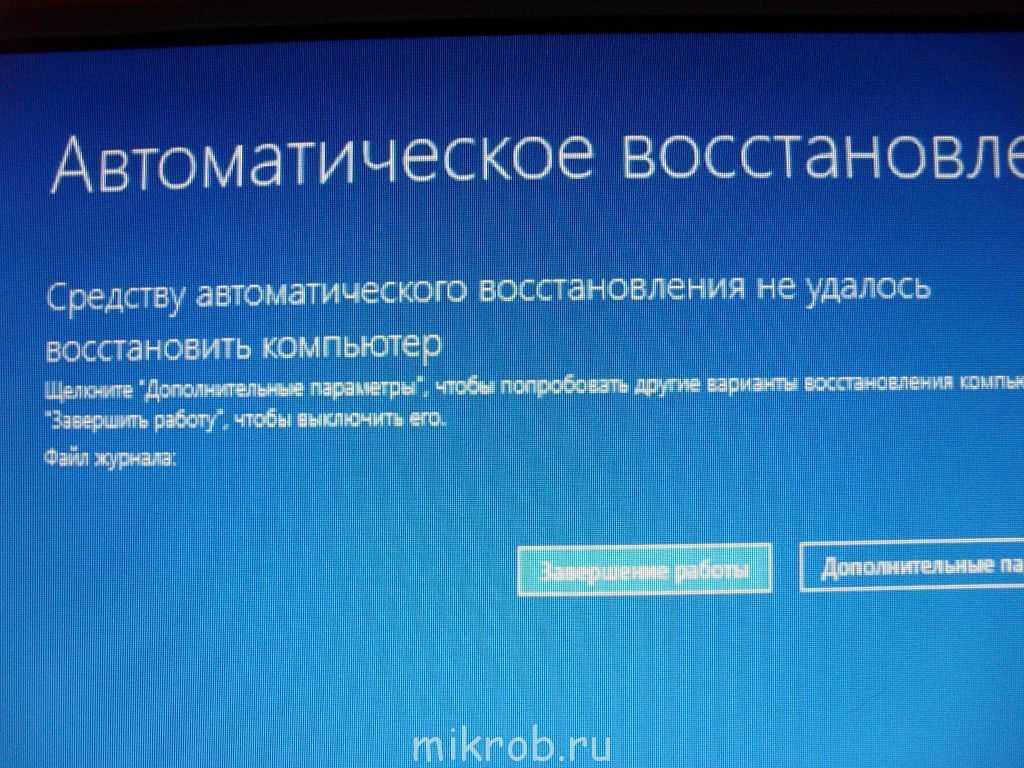 Поэтому, если синхронизировать время ПК с временем в Интернете, то при переводе стрелок часов по всему миру, часы будут переведены и в компьютере. Соответственно, время станет отображаться неправильно, не так, как это установлено в нашей стране.
Поэтому, если синхронизировать время ПК с временем в Интернете, то при переводе стрелок часов по всему миру, часы будут переведены и в компьютере. Соответственно, время станет отображаться неправильно, не так, как это установлено в нашей стране.
Другие причины, почему сбивается время на компьютере
Крайне редко часы сбиваются вследствие других причин. Например, из-за утилит активаторов, которые сбрасывают тестовый срок для платных программ, чтобы пользоваться ими бесплатно. Они могут менять время, продлевая работу таких программ.
Лучше не пользоваться такими программами. Иначе, обеспечивая работоспособность одних программ, мы можем испортить работу других, причем довольно важных программ, например, программ обновления антивирусов. В итоге «словим» вирусов из-за сбоев обновления антивирусной программы. Хорошего в этом, прямо скажем, мало.
Иногда причиной сбоев могут стать сами компьютерные вирусы (которых мы уже «словили»!), которые внедрились в системные файлы. При подозрении заражения ПК, проверьте систему антивирусной программой. Хотя в такой ситуации, приводящей к сбоям даты и времени, может потребоваться не просто «лечение», а полная переустановка операционной системы.
При подозрении заражения ПК, проверьте систему антивирусной программой. Хотя в такой ситуации, приводящей к сбоям даты и времени, может потребоваться не просто «лечение», а полная переустановка операционной системы.
Плавающие причины сбоев даты и времени на компьютере
Некоторые пользователи могут столкнуться с «плавающими» проблемами сбоев даты и (или) времени. Например, иногда время может сбиваться при выключении компьютера и последующем включении, а иногда – нет.
Или может сбиваться только время, а дата при этом сохраняется, а в следующий раз может и дата «поплыть». Дата может «плавать» как в прошлое (например, показывает 2000 год), так и в будущее (например, 2099 год).
Время может обнуляться (00:00:00 на момент включения ПК), а может и сохраняться на момент предыдущего выключения, как будто оно «застыло» на той отметке «вчера» (например, на вчерашней отметке 20:43:49).
Плавающие проблемы не менее опасны и коварны, чем постоянные сбои времени и (или даты).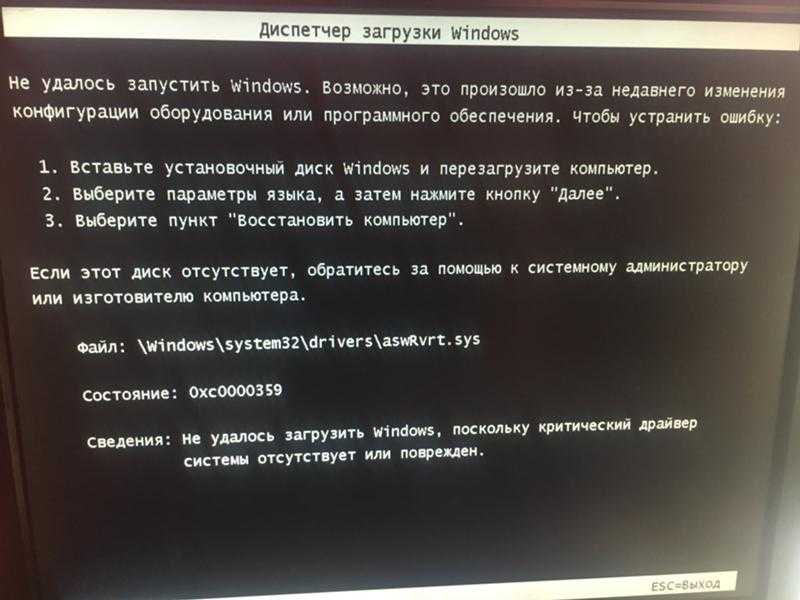
Батарейка BIOS полуживая
Плавание проблемы, отсутствие четкого повторения сбоев может быть вызвано тем, что батарейка BIOS еще немного «жива».
Например, если вчера Вы поработали на компьютере дольше обычного, и сегодня включили его раньше обычного времени, то батарейки BIOS может «хватить» на этот период отключения ПК, чтобы запомнить и сохранить дату и добросовестно «отсчитывать» время. Соответственно, при включении компьютера Вы не видите проблем.
Но стоит только выключить компьютер пораньше обычного, а включить назавтра позже обычного – «пожалуйте Вам с кисточкой», дата и время уже сбились, ресурса батарейки BIOS нам не хватило на более длительный промежуток времени выключения ПК.
Длительное отключение компьютера
Некоторые пользователи просто не выключают компьютер никогда. Например, вместо выключения переводят его в спящий режим, оставляют подключённым к 220В. Если совсем никогда не выключать компьютер, то это не очень удобно и не очень безопасно.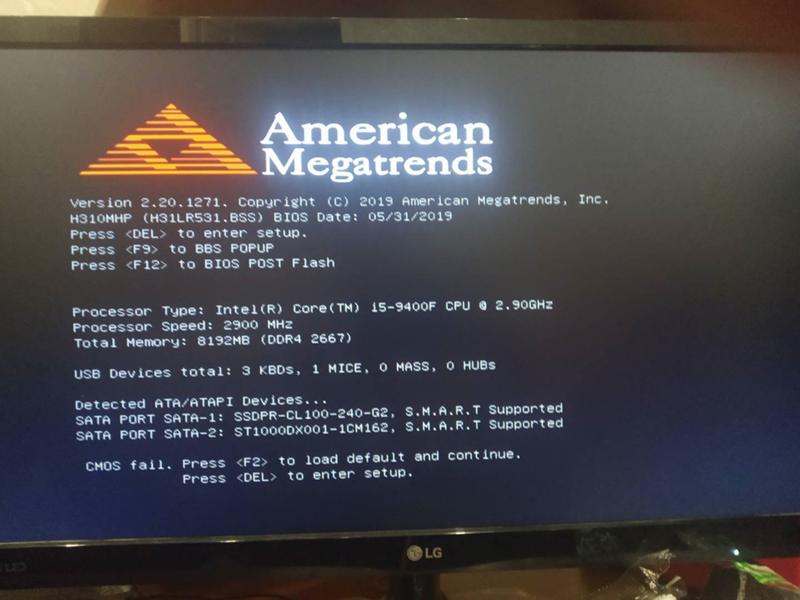 Но тогда проблема севшей батарейки BIOS проявится только после полного выключения компа, когда в этом возникнет необходимость, скажем при отъезде в отпуск или на дачу.
Но тогда проблема севшей батарейки BIOS проявится только после полного выключения компа, когда в этом возникнет необходимость, скажем при отъезде в отпуск или на дачу.
Плавающие проблемы могут возникнуть как раз после длительного отключения ПК, например, на месяц или того больше. Это опять же служит первым признаком того, что батарейка BIOS уже «полуживая». Она не выдерживает длительные периоды не работы компьютера, длительные периоды отключения компьютера от электрической сети 220В.
Вывод по плавающим проблемам
Плавающие проблемы нужно решать, не дожидаясь, пока они не превратятся в постоянные проблемы. Решать по тем же правилам, что были описаны выше для постоянных проблем сбоев даты и (или) времени:
- замена батарейки BIOS,
- отказ от применения программного обеспечения, самостоятельно регулирующего время в ПК,
- проверка на наличие вирусов, их лечение.
- Или даже решать переустановкой операционной системы, если другие методы не позволяют избавиться от проблемы, когда сбивается дата и время на компьютере.
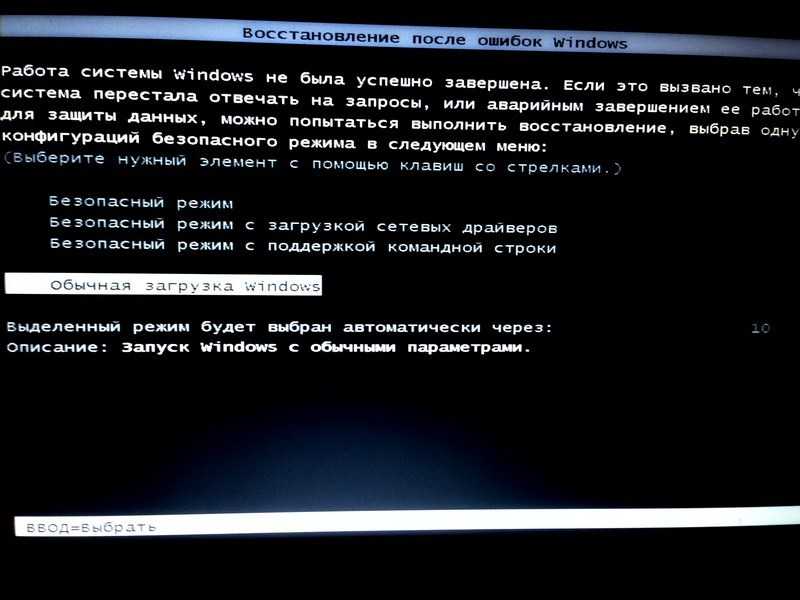
Правильные дата и время – это залог и важный признак нормальной работы компьютера.
В то же время, если Вы видите сбои даты и (или) времени (постоянные или плавающие), то это указывает на неисправность аппаратной или программной части ПК. Такой компьютер надо ремонтировать, не дожидаясь развития последствий от неправильной установки даты и (или) времени.
P.S. Статья закончилась, но можно еще почитать:
1. Архивация данных средствами Windows 7
2. Для разблокировки отправьте sms?
3. Сайты-лохотроны и вирусный софт — как обезопасить свой компьютер
4. Включение и выключение компьютера
Получайте актуальные статьи по компьютерной грамотности прямо на ваш почтовый ящик.
Уже более 3.000 подписчиков
.
Важно: необходимо подтвердить свою подписку! В своей почте откройте письмо для активации и кликните по указанной там ссылке. Если письма нет, проверьте папку Спам.
Если письма нет, проверьте папку Спам.
Компьютерное время и дата сбрасываются или теряется время
Обновлено: 30.06.2020, автор: Computer Hope
Компьютер теряет время или сбрасывает дату и время, что является признаком проблемы, связанной с аппаратным или программным обеспечением компьютера. Существует несколько причин потери даты и времени или проблем со сбросом. Наиболее распространенные причины подробно описаны ниже. Просмотрите каждую возможную причину обращения за помощью по устранению проблемы.
Батарея компьютера CMOS неисправна или неисправна
Если дата сброшена на дату производителя BIOS, эпоху или дату по умолчанию (1970, 1980 или 1990), батарея CMOS вышла из строя или уже вышла из строя.
Перед заменой батареи установите правильные значения даты и времени в настройках CMOS, сохраните и выйдите из настройки. Если значения снова потерялись, установите значения заново, но оставьте компьютер включенным на 2-3 дня, не выключая его. В некоторых случаях это позволяет батарее CMOS дольше сохранять свои настройки.
В некоторых случаях это позволяет батарее CMOS дольше сохранять свои настройки.
Если это не решит вашу проблему, замените батарею CMOS.
- Как войти и выйти из настройки BIOS или CMOS.
- Как заменить батарейку CMOS.
Примечание
BIOS на старых компьютерах может не поддерживать даты 2000 года. Если ваш компьютер был произведен до 1995 года, мы рекомендуем вам связаться с производителем, чтобы определить, совместим ли BIOS материнской платы с Y2K.
Проблема с APM
APM или расширенное управление питанием может вызвать проблемы с отсчетом времени компьютера. Убедитесь, что это не проблема, войдя в настройку CMOS и отключив APM или управление питанием.
Если это действительно решит вашу проблему, обратитесь к производителю системной платы или компьютера для возможного обновления BIOS.
- Как войти и выйти из настройки BIOS или CMOS.
- Помогите с обновлением BIOS компьютера.
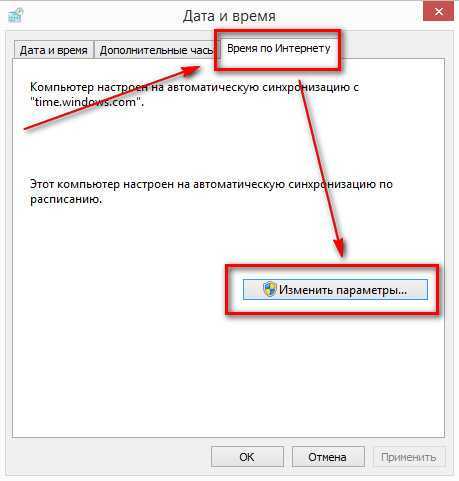
Сторонняя утилита или программа
Сторонние программы или экранные заставки могут привести к остановке или значительному сокращению времени. Если вы работаете в Windows, закройте и отключите все экранные заставки, а также завершите задачу всех TSR, чтобы гарантировать, что потеря времени не вызвана этими программами.
- Как удалить TSR и автозагрузку программ.
Если это решит вашу проблему, перезагрузите компьютер и определите, какой TSR или экранная заставка вызвали эту проблему, отключив один TSR за раз. Вы также можете оставить экранную заставку отключенной, чтобы исключить ее как причину проблемы. Как только виновник найден, посмотрите, есть ли у программы доступные обновления для решения вашей проблемы.
Вирусная инфекция
Некоторые компьютерные вирусы могут заразить компьютер и привести к тому, что дата и время в операционной системе будут неправильными или сброшены на неправильный часовой пояс. Вирус может конфликтовать с файлами операционной системы, которые управляют датой и временем, или вызывать повреждение файлов операционной системы.
Мы рекомендуем запустить проверку на наличие вирусов, чтобы проверить, не заражен ли ваш компьютер. Если обнаружены какие-либо вирусы, удалите вирусы с вашего компьютера, чтобы устранить заражение. Верните дату, время и часовой пояс в правильные настройки, затем перезагрузите компьютер.
- Как сканировать или проверять компьютер на наличие вирусов.
- Как удалить вирус и вредоносное ПО с моего компьютера.
Если дата и время снова неверны после перезагрузки компьютера, проблема может быть вызвана поврежденными файлами операционной системы. Определите, когда проблема начала возникать, а затем восстановите операционную систему до предыдущей даты, когда проблема возникла впервые.
- Как восстановить более раннюю копию Windows.
Повреждены файлы операционной системы
Файлы операционной системы могут быть повреждены, что приведет к неправильной дате и времени. Поврежденные файлы могут возникать из-за заражения вирусом, как указано выше, или по другим причинам. Лучший способ исправить поврежденные файлы операционной системы — восстановить операционную систему до предыдущей даты, когда проблема не возникла в первый раз. Процесс восстановления заменяет поврежденные файлы исправными файлами и, как мы надеемся, устраняет проблему с датой и временем.
Лучший способ исправить поврежденные файлы операционной системы — восстановить операционную систему до предыдущей даты, когда проблема не возникла в первый раз. Процесс восстановления заменяет поврежденные файлы исправными файлами и, как мы надеемся, устраняет проблему с датой и временем.
- Как восстановить более раннюю копию Windows.
Пользователь Windows 95, Windows 98 или Windows ME
При изменении года в Windows 9x или Windows ME время останавливается до тех пор, пока не будет нажата кнопка «Применить».
При изменении месяца или числа в Windows 9x или Windows ME время может уменьшиться на 5-10 секунд.
- Помощь и поддержка CMOS.
- Дополнительную информацию и соответствующие ссылки см. в нашем определении CMOS.
ИСПРАВЛЕНИЕ: ПК теряет настройки времени
Если у вас есть компьютер с Windows (ПК), который всегда теряет настройки времени/даты/года, прочтите это руководство, чтобы решить эту проблему.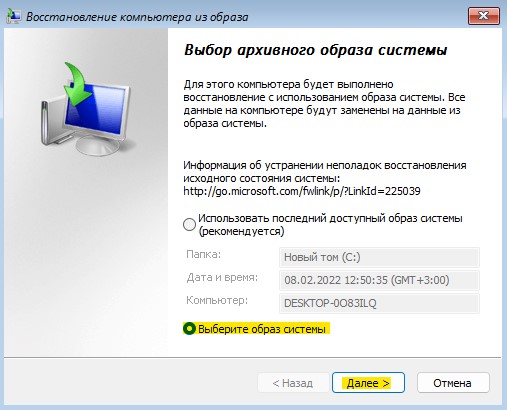 Если ваш компьютер не сохраняет настройки часов после его выключения, возможно, батарея CMOS разряжена. Батарея CMOS — это внутренняя батарея на материнской плате, которая обеспечивает питание микросхемы CMOS (комплементарный оксид металла-полупроводник). Чип CMOS, также известный как чип «BIOS», представляет собой небольшой объем памяти, в котором хранится информация о конфигурации вашей системы.
Если ваш компьютер не сохраняет настройки часов после его выключения, возможно, батарея CMOS разряжена. Батарея CMOS — это внутренняя батарея на материнской плате, которая обеспечивает питание микросхемы CMOS (комплементарный оксид металла-полупроводник). Чип CMOS, также известный как чип «BIOS», представляет собой небольшой объем памяти, в котором хранится информация о конфигурации вашей системы.
Информация BIOS используется в процессе запуска системы (когда вы включаете компьютер) для распознавания и управления встроенными аппаратными устройствами материнской платы, а также для проверки правильности работы всех компонентов вашего ПК путем выполнения самотестирования при включении питания. (ПОСЛЕ). После POST BIOS пытается загрузить операционную систему с жесткого диска компьютера и предоставляет эту информацию операционной системе. Одной из особенностей BIOS является сохранение текущей даты/времени/года на внутренних часах. Итак, если батарея CMOS разрядилась, ваш компьютер потеряет время.
Метод 1. Замените батарею CMOS.
Наиболее распространенной причиной того, что ваш компьютер теряет настройки времени, является повреждение батареи CMOS, особенно если дата сбрасывается на дату, например 01.01.2009, и со временем 00.00.00.
Чтобы узнать, разряжена ли батарея CMOS, войдите в программу настройки BIOS и установите текущую дату, время и год. Затем «Сохранить и выйти» из настроек BIOS, а затем выключите компьютер. Отключите любой источник питания от вашего компьютера, а также извлеките аккумулятор, если у вас есть портативный компьютер. Оставьте компьютер выключенным на 2-3 часа, а затем снова включите его. Если настройки времени неверны, возможно, батарея CMOS разряжена.
Для замены батарейки CMOS:
1. Выключите компьютер.
2. Откройте корпус компьютера.
3. Узнайте, где находится батарея CMOS на материнской плате. Если вы не можете найти, где находится батарея CMOS на материнской плате, прочитайте руководство по материнской плате.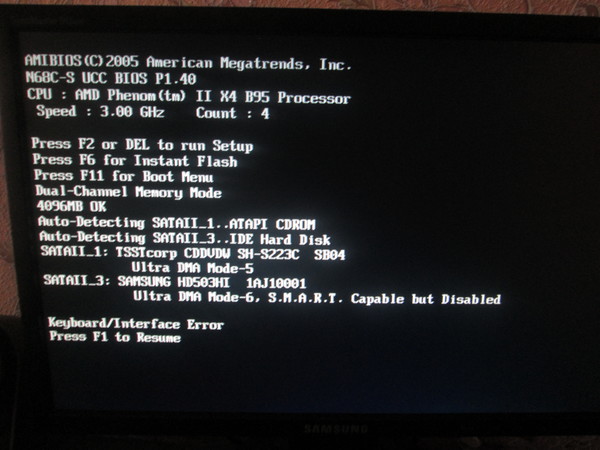
4. Снимите аккумулятор с места. *
* Примечание. Во многих случаях для извлечения батареи сначала необходимо нажать на рычаг освобождения батареи CMOS.
5. Замените батарею* на новую.
5. Включите систему и задайте настройки времени.
* Общие типы батарей CMOS.
Способ 2. Проверьте контакты держателя батареи CMOS.
Самой редкой причиной того, что ваш компьютер теряет время, является ослабление или поломка контактов в батарейном отсеке. Итак, разберите батарею CMOS и проверьте контакты батареи CMOS. Если зажимы батареи CMOS не сломаны, возможно, они ослабли (возможно, нет контакта). В этом случае попробуйте аккуратно вытащить или подтянуть контакты, в зависимости от случая. Вставьте батарею обратно и включите компьютер.
Способ 3. Установите текущий часовой пояс.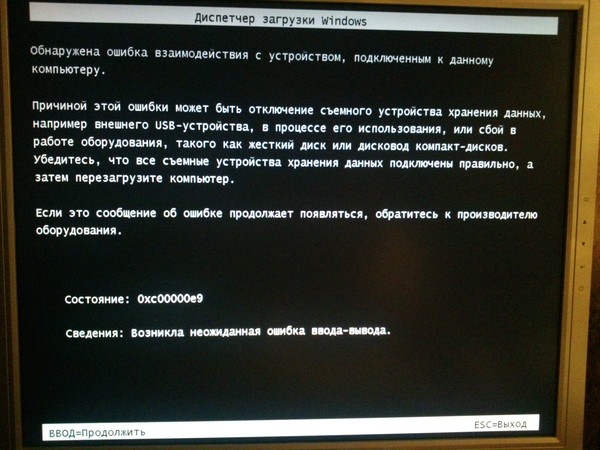
Если время, отображаемое в Windows, не соответствует текущему времени, возможно, вы не установили текущий часовой пояс в Windows. Часовой пояс используется Windows для синхронизации времени с помощью сервера времени в Интернете. Если часовой пояс неправильный, то ваш компьютер после перезагрузки сбрасывает время для указанного часового пояса.
Для установки часового пояса.
1. Щелкните правой кнопкой мыши системные часы на панели задач и выберите 9.0097 Настройка даты/времени .
2. Установите текущий «Часовой пояс» *
* Примечание. Если вы используете Windows 10, установите для параметра «Установить часовой пояс автоматически» значение «ВЫКЛ».
Способ 4. Проверьте компьютер на наличие вредоносных программ.
Еще одной причиной того, что WINDOWS теряет настройки времени, является заражение вредоносным ПО. Чтобы убедиться, что на вашем компьютере нет вирусов и вредоносных программ, выполните действия, описанные в этом руководстве: Как проверить компьютер на наличие вирусов и других вредоносных программ (Руководство по удалению вредоносных программ).